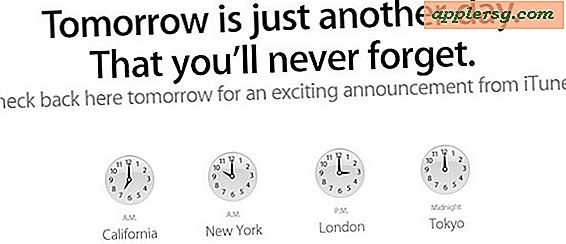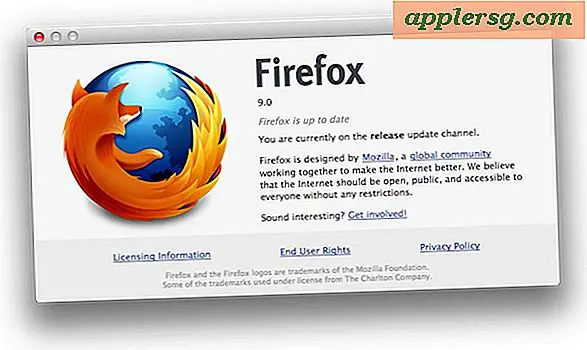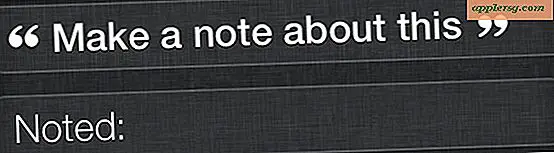Vorschau der URL eines Links in Safari für iPhone und iPad vor dem Öffnen
 Wie oft haben Sie einen Artikel im Internet gelesen, als Sie auf einen Link geklickt haben, der Sie an eine Stelle geschickt hat, die Sie nicht erwartet haben? Vielleicht war es zu einem Artikel, der nicht erwartet wurde, oder vielleicht war es zu einer anderen Website völlig. Manchmal wollen wir nur wissen, wohin wir gehen, bevor wir dorthin gehen, oder? Ziemlich normal, und von Desktop-Webbrowsern auf dem Mac und PC aus können Benutzer einfach mit dem Mauszeiger über einen Link fahren, um zu sehen, wohin er Sie führt. Aber in der iOS-Welt des Tappens und Berührens gibt es keinen "Schwebezustand", nur einen definitiven Tipp auf die Bildschirme unserer iPads und iPhones, was in diesem Zusammenhang bedeutet, dass Sie auf den Link klicken, bevor Sie wussten, was es war.
Wie oft haben Sie einen Artikel im Internet gelesen, als Sie auf einen Link geklickt haben, der Sie an eine Stelle geschickt hat, die Sie nicht erwartet haben? Vielleicht war es zu einem Artikel, der nicht erwartet wurde, oder vielleicht war es zu einer anderen Website völlig. Manchmal wollen wir nur wissen, wohin wir gehen, bevor wir dorthin gehen, oder? Ziemlich normal, und von Desktop-Webbrowsern auf dem Mac und PC aus können Benutzer einfach mit dem Mauszeiger über einen Link fahren, um zu sehen, wohin er Sie führt. Aber in der iOS-Welt des Tappens und Berührens gibt es keinen "Schwebezustand", nur einen definitiven Tipp auf die Bildschirme unserer iPads und iPhones, was in diesem Zusammenhang bedeutet, dass Sie auf den Link klicken, bevor Sie wussten, was es war.
Glücklicherweise muss es nicht so sein, und es gibt eine recht einfache Möglichkeit, einen Link in der Vorschau zu betrachten, bevor Sie ihn in iOS von Safari abgreifen, und er funktioniert hervorragend auf dem iPhone und iPad.
Vorschau der URL eines Links in Safari für iOS
Probieren Sie es selbst mit ein paar Schritten aus:
- Öffnen Sie unter Safari in iOS eine beliebige Webseite mit einem Link (wie diese Seite auf osxdaily.com oder nyt.com, was auch immer)
- Berühren und halten Sie einen Link, bis ein Aktionsbildschirm mit mehreren Optionen angezeigt wird
- Schauen Sie oben in der Popup-Box nach, um die Link-URL zu sehen
Super einfach, oder? Sie können auf die Schaltfläche "Abbrechen" tippen, um das Feld zu schließen, oder Öffnen oder "In neuer Seite öffnen" wählen (oder in ein Hintergrundfenster, wenn Sie Safari auf diese Weise konfiguriert haben), um eine neue Safari-Registerkarte mit der Vorschau-URL zu erstellen.

Vorschau kompletter langer URLs in iOS Safari
Was passiert, wenn die Link-URL, die Sie in der Vorschau anzeigen möchten, besonders lang ist und abgeschnitten oder abgeschnitten wird? Für iPhone- und iPod touch-Benutzer besteht die einfachste Lösung darin, das Gerät einfach seitlich in den horizontalen Modus zu drehen und dann den Tipp-and-Hold-Trick erneut zu verwenden. Da die horizontale Ausrichtung eine größere Bildschirmfläche bietet, wird mehr der Link-URL sichtbar sein.

Denken Sie daran, dass Sie die Ausrichtungssperre schnell über das Kontrollzentrum wechseln können, indem Sie vom unteren Bildschirmrand nach oben wischen.
Der horizontale Trick funktioniert auch auf dem iPad, aber weil der iPad-Bildschirm im Allgemeinen viel größer ist, wirst du feststellen, dass es oft nicht notwendig ist. Stattdessen zeigt der Tipp-and-Hold-to-View-URL-Trick auch lange URLs ohne großes Problem an.